Home > 스캔 > 제품의 스캔 버튼을 사용하여 스캔 > 편집 가능한 텍스트 파일로 스캔(OCR)
편집 가능한 텍스트 파일로 스캔(OCR)
본 제품에서는 OCR(광학 문자 인식) 기술을 사용하여 스캔한 문서의 문자를 텍스트로 변환할 수 있습니다. 원하는 텍스트 편집 응용 프로그램을 사용하여 이 텍스트를 편집할 수 있습니다.
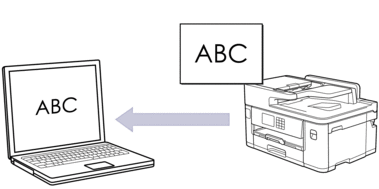
- OCR로 스캔 기능은 특정 언어에서 사용할 수 있습니다.
제품의 스캔 버튼을 사용하여 스캔 설정을 임시로 변경합니다. 영구적으로 변경하려면 Brother iPrint&Scan을 사용합니다.
- 문서를 공급합니다.
- 를 누릅니다.
- 제품이 네트워크를 통해 연결된 경우
 또는
또는  를 눌러 데이터를 송신할 컴퓨터를 표시한 다음 컴퓨터 이름을 선택합니다.
를 눌러 데이터를 송신할 컴퓨터를 표시한 다음 컴퓨터 이름을 선택합니다. 
LCD에 PIN을 입력하라는 메시지가 나타나면 LCD를 사용하여 컴퓨터의 네 자리 PIN을 입력한 다음 [OK]를 누릅니다.
- 설정을 변경하려면
 [옵션]을 누릅니다.
[옵션]을 누릅니다. 
 [옵션]을 사용하려면 Brother iPrint&Scan이 설치되어 있는 컴퓨터를 제품에 연결해야 합니다.
[옵션]을 사용하려면 Brother iPrint&Scan이 설치되어 있는 컴퓨터를 제품에 연결해야 합니다. - 를 누릅니다.
- 변경하려는 스캔 설정을 선택한 다음 [OK]를 누릅니다.옵션설명양면 스캔
(MFC-J2740DW)
양면 스캔 모드를 선택합니다.
색 설정문서의 색 형식을 선택합니다.
해상도문서의 스캔 해상도를 선택합니다.
파일 형식문서의 파일 형식을 선택합니다.
문서 크기문서 크기를 선택합니다.
밝기밝기 레벨을 선택합니다.
명암명암 레벨을 선택합니다.
자동 디스큐기울어진 문서는 스캔할 때 수정합니다.
빈 페이지 스킵On을 선택하면 빈 페이지를 건너뜁니다.
배경색 제거제거되는 배경색의 양을 변경합니다.

- 설정을 바로 가기로 저장하려면 [바로 가기로저장]을 누릅니다. 이것을 원터치 바로 가기로 설정할지 묻는 메시지가 표시됩니다. LCD 지침을 따릅니다.
- [시작]을 누릅니다.제품이 스캐닝을 시작합니다. 제품의 스캐너 유리를 사용 중인 경우 LCD 지침에 따라 스캔 작업을 완료합니다.
이 페이지가 도움이 되셨나요?



